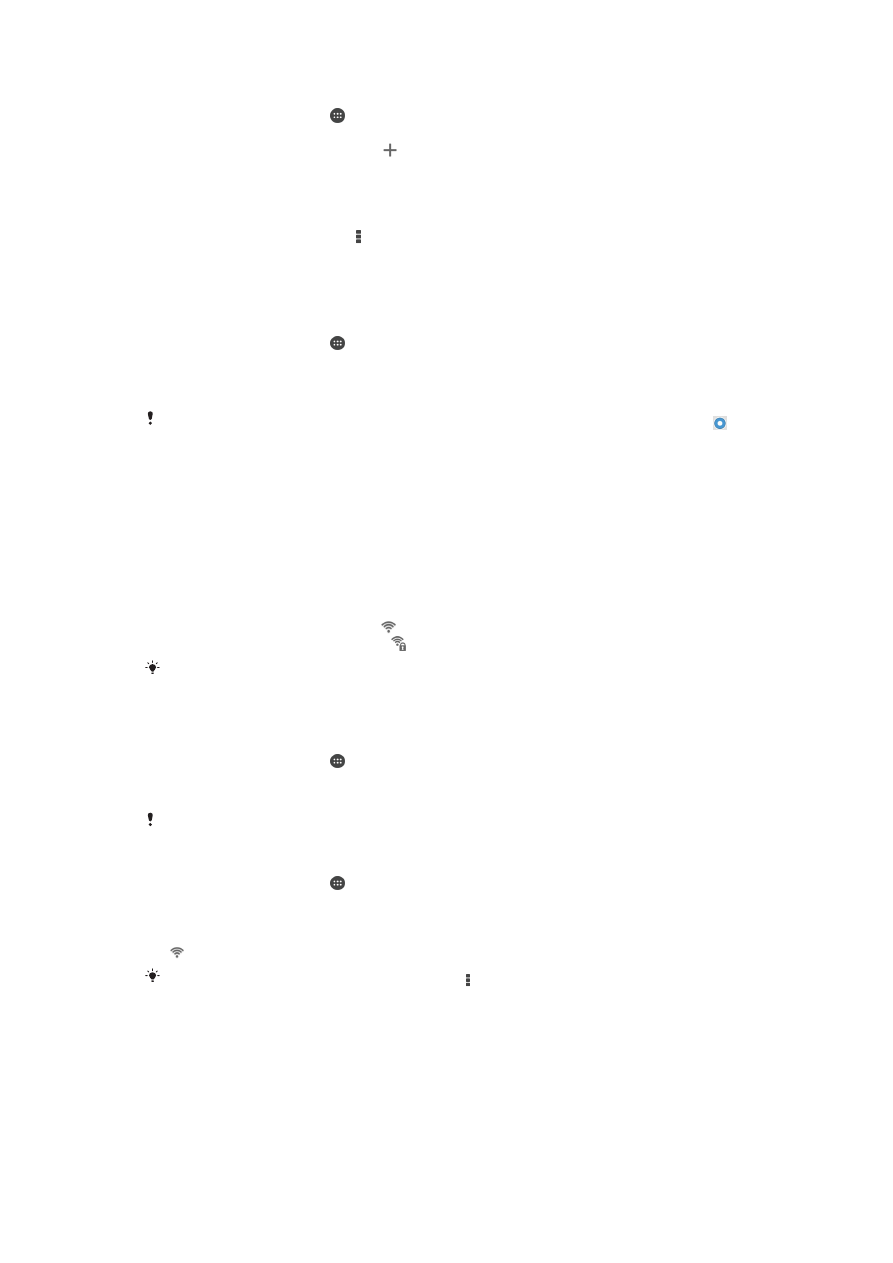
Wi-Fi®
Notaðu Wi-Fi® tengingar til að leita á netinu, hlaða niður forritum eða senda og móttaka
tölvupóst. Þegar þú hefur tengst við Wi-Fi® netkerfi man tækið þitt netkerfið og tengist
sjálfkrafa við það næst þegar þú ert innan svæðis.
Sum Wi-Fi® netkerfi krefjast þess að þú skráir þig inn á vefsíðu áður en þú færð aðgang.
Hafðu samband við viðkomandi Wi-Fi® kerfisstjórnanda fyrir frekari upplýsingar.
Tiltæk Wi-Fi® netkerfi eru ýmist opin eða örugg:
•
Opin netkerfi eru auðkennd með við hliðina á Wi-Fi® heiti netkerfisins.
•
Örugg netkerfi eru auðkennd með við hliðina á Wi-Fi® heiti netkerfisins.
Sum Wi-Fi® netkerfi birtast ekki á lista yfir netkerfi í boði vegna þess að þau senda ekki
netkerfisheiti sitt (SSID). Ef þú veist heiti netkerfisins getur þú bætt því við handvirkt á listann
yfir tiltæk Wi-Fi® netkerfi.
Kveikt á Wi-Fi®
1
Á Heimaskjár pikkarðu á .
2
Finndu og pikkaðu á
Stillingar.
3
Dragðu sleðann hjá
Wi-Fi til hægri til að kveikja á Wi-Fi® valkostinum.
Hugsanlega líða nokkrar sekúndur þar til Wi-Fi® er virkt.
Til að tengjast Wi-Fi® neti sjálfkrafa
1
Á Heimaskjár pikkarðu á .
2
Finndu og pikkaðu á
Stillingar.
3
Pikkaðu á
Wi-Fi. Öll tiltæk Wi-Fi® net birtast.
4
Pikkaðu á Wi-Fi® netkerfi, kerfi til að tengjast því. Sláðu inn lykilorð fyrir læst net.
birtist á stöðustikunni þegar þú hefur tengst.
Til að leita að nýjum netkerfum í boði pikkarðu á og síðan á
Leita. Ef þú getur ekki tengst við
Wi-Fi net með góðum árangri, er vísa til viðeigandi ábendingar í úrræðaleit fyrir tækið þitt á
www.sonymobile.com/support/
.
28
Þetta er internetútgáfa þessarar útgáfu. © Prentið aðeins til einkanota.
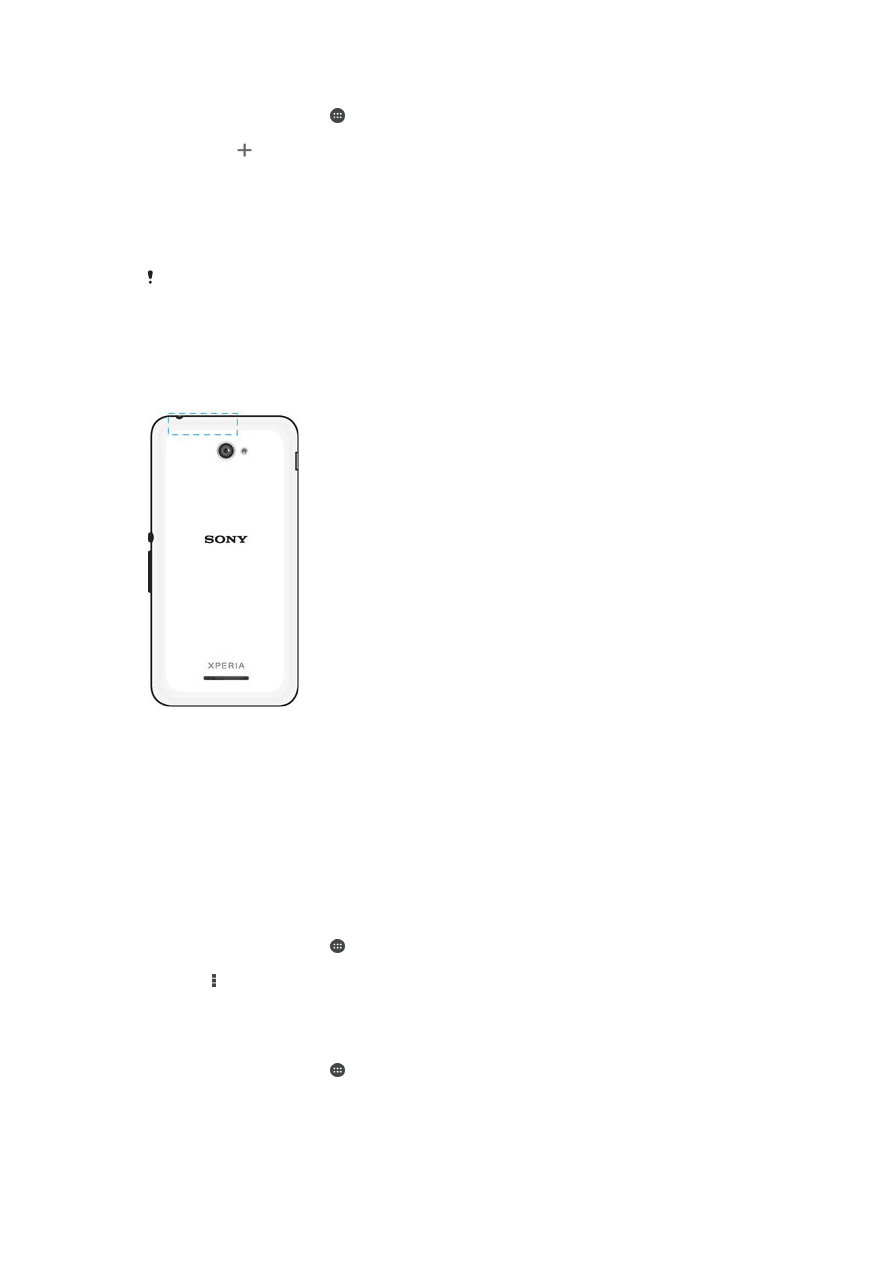
Wi-Fi® neti bætt við handvirkt
1
Á Heimaskjár pikkarðu á .
2
Finndu og pikkaðu á
Stillingar > Wi-Fi.
3
Pikkaðu á .
4
Færðu inn
Heiti netkerfis (SSID) upplýsingarnar.
5
Til að velja gerð öryggis pikkarðu á
Öryggi.
6
Sláðu inn lykilorð ef beðið er um það.
7
Til að breyta ítarlegri stillingum á borð við proxy- og IP-stillingar merkirðu við
gátreitinn
Sýna ítarlega valkosti og gerir þær breytingar sem þarf.
8
Pikkaðu á
Vista.
Hafðu samband við Wi-Fi® netkerfisstjórann til að fá SSID netkerfis og lykilorð.
Sendistyrkur á Wi-Fi® aukinn
Ýmislegt er hægt að gera til að auka sendistyrk Wi-Fi®:
•
Færðu tækið nær Wi-Fi® aðgangsstaðnum.
•
Færðu Wi-Fi® aðgangsstaðinn frá hugsanlegum hindrunum eða truflunum.
•
Ekki hylja Wi-Fi® loftnetssvæðið á tækinu (auðmerkt svæði á myndinni).
Wi-Fi® stillingar
Þegar tengst er við Wi-Fi® netkerfi eða þegar eru Wi-Fi® netkerfi tiltæk í nágrenninu er
hægt að sjá stöðu þessara netkerfa. Þú getur einnig látið tækið þitt tilkynna þér þegar
það finnur opin Wi-Fi® netkerfi.
Ef þú hefur ekki tengst við Wi-Fi® netkerfi notar tækið þitt gagnatengingu til að fá aðgang
að internetinu (ef þú hefur sett upp og gert gagnatengingu virka í tækinu þínu). Með því
að bæta við biðstöðu á Wi-Fi® geturðu tilgreint hvenær á að skipta úr Wi-Fi® yfir í
gagnatengingu.
Til að kveikja á tilkynningum fyrir Wi-Fi® net
1
Kveiktu á Wi-Fi®, ef ekki er þegar kveikt á því.
2
Á Heimaskjár pikkarðu á .
3
Finndu og pikkaðu á
Stillingar > Wi-Fi.
4
Ýttu á .
5
Pikkaðu á
Ítarlegt.
6
Merktu við gátreitinn
Kerfistilkynning.
Til að skoða ítarlegar upplýsingar um tengt Wi-Fi® net
1
Á Heimaskjár pikkarðu á .
2
Finndu og pikkaðu á
Stillingar > Wi-Fi.
3
Pikkaðu á Wi-Fi® netið sem þú ert tengd/ur við sem stendur. Ítarlegar
netupplýsingar birtast.
29
Þetta er internetútgáfa þessarar útgáfu. © Prentið aðeins til einkanota.
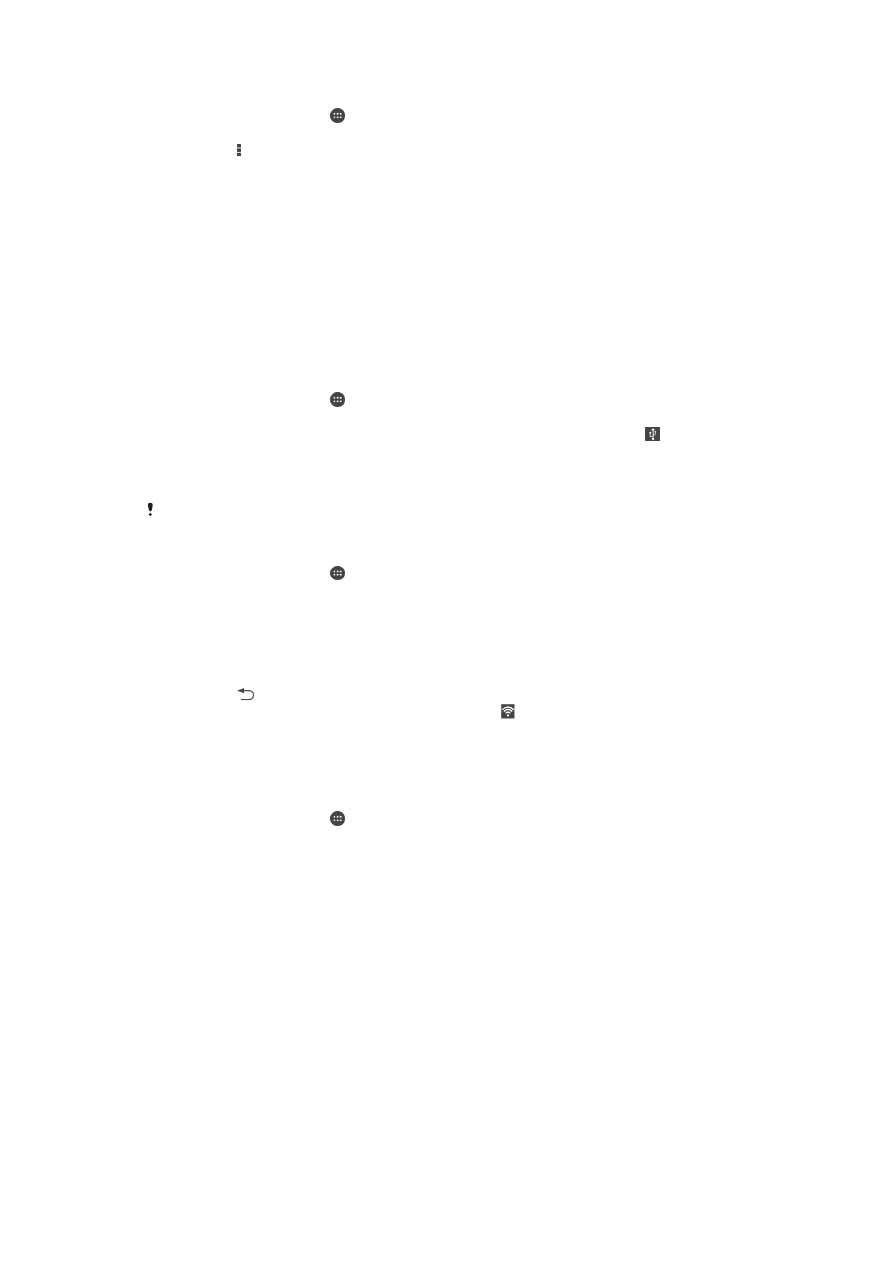
Til að bæta við Wi-Fi® svefnreglu
1
Á Heimaskjár pikkarðu á .
2
Finndu og pikkaðu á
Stillingar > Wi-Fi.
3
Pikkaðu á og svo
Nánari upplýsingar > Hafa kveikt á Wi-Fi í svefni.
4
Veldu valkost.